在如今这个高度互联的时代,即便使用的是较老的Windows XP系统,文件与打印机共享依然是一项极其实用的功能,无论是家庭中的多台电脑,还是小型办公环境,正确设置共享都能极大地提升工作效率与便捷性,虽然XP系统已不再获得官方安全更新,但对于仍需使用它的用户而言,掌握安全可靠的共享设置方法依然很有必要。
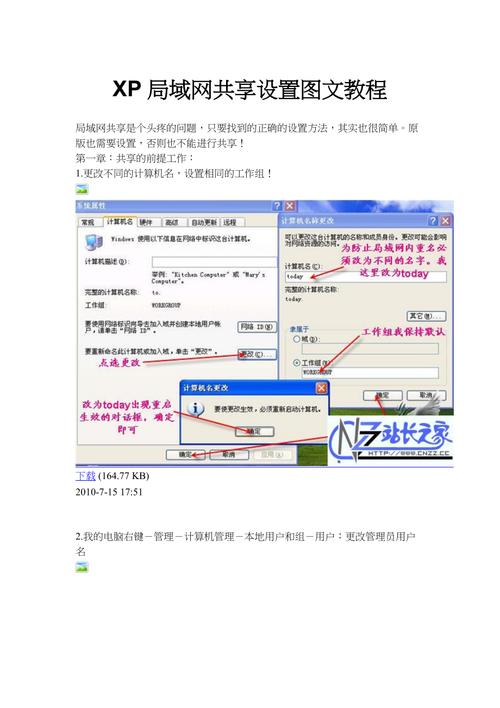
准备工作:确保网络连通与协议安装
在开始设置之前,请确保所有需要进行共享的计算机都已连接到同一个局域网中,例如连接至同一台路由器,这是实现共享的基础。
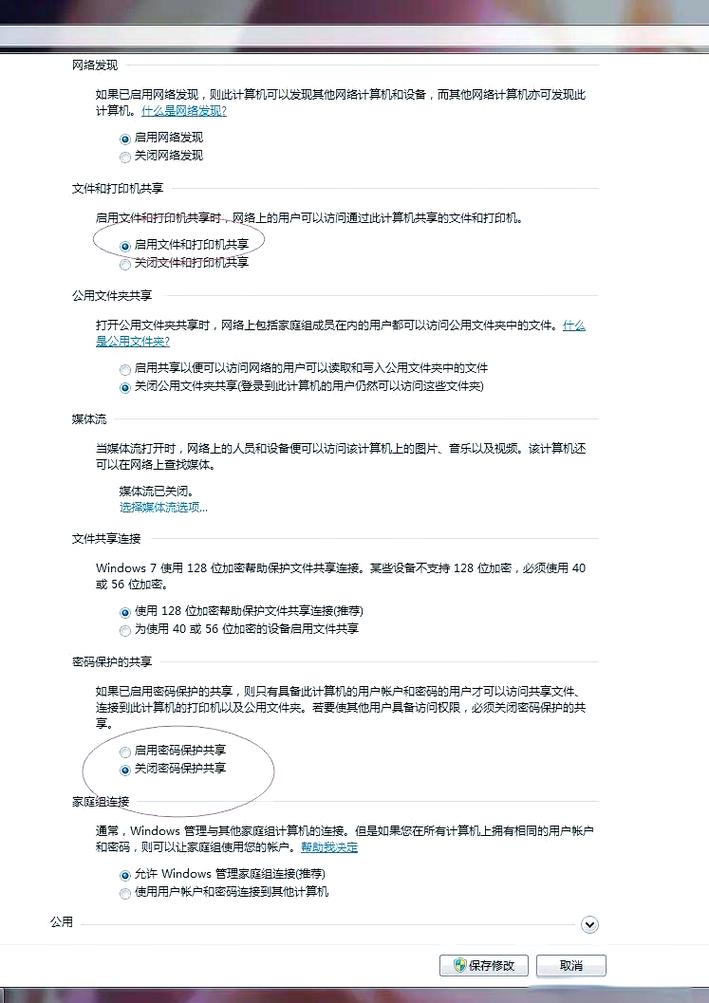
需要确认所需的网络协议是否已安装,右键点击“网上邻居”,选择“属性”,再右键点击“本地连接”,选择“属性”,在弹出的窗口中,请确保“Microsoft网络客户端”和“Microsoft网络的文件和打印机共享”这两个选项已被勾选,务必安装“NWLink IPX/SPX/NetBIOS Compatible Transport Protocol”协议,该协议有助于在早期Windows系统之间实现更好的网络发现和兼容性,如果缺少任何一项,请点击“安装”按钮进行添加。
配置工作组与计算机名
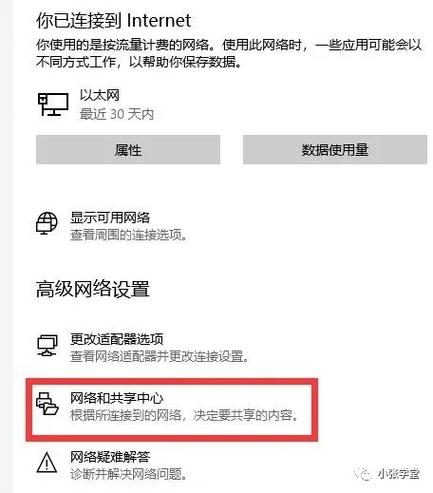
为了让网络中的计算机能够相互识别,它们必须位于同一个工作组内,并且每台计算机都需要一个独一无二的名称。
- 右键点击“我的电脑”,选择“属性”。
- 切换到“计算机名”选项卡。
- 点击“更改”按钮。
- 在“计算机名”字段中,为您的计算机输入一个简单易记的名称,避免使用特殊字符或空格。
- 在“工作组”字段中,确保所有计算机的工作组名称完全一致,默认通常为“WORKGROUP”。
- 点击“确定”并重启计算机使设置生效。
启用Guest账户与调整安全策略
为了简化访问流程,Windows XP通常建议启用Guest账户(来宾账户),但请注意,这可能会带来潜在的安全风险,因此我们随后会通过安全策略对其进行约束。
- 点击“开始”菜单,进入“控制面板”。
- 打开“用户账户”。
- 找到“Guest”账户,点击并选择“启用来宾账户”。
我们需要调整本地安全策略,防止匿名枚举所有账户,这是一个重要的安全步骤。
- 点击“开始” -> “运行”,输入
secpol.msc并回车,打开本地安全设置。 - 在左侧窗格中,依次展开“安全设置” -> “本地策略” -> “安全选项”。
- 在右侧找到“网络访问:不允许SAM账户的匿名枚举”,双击它,选择“已启用”。
- 再找到“网络访问:不允许SAM账户和共享的匿名枚举”,同样设置为“已启用”。
- 找到“账户:来宾账户状态”,确认其已设置为“已启用”。
设置文件夹共享
我们可以开始共享具体的文件夹了。
- 找到您希望共享的文件夹,右键点击它,选择“共享和安全”。
- 如果您看到的是“网络安装向导”的提示,可以跟随其简单设置,或者直接选择“只需启用文件共享”的选项。
- 在共享属性窗口中,选择“共享此文件夹”。
- 您可以保留默认的共享名,也可以自定义一个名称。
- 要设置访问权限,请点击“权限”按钮,您可以指定用户是否有权“完全控制”、“更改”或仅仅“读取”共享文件夹中的内容,为了安全起见,通常建议只赋予“读取”权限,除非用户确实需要进行文件修改,您可以看到“Everyone”组,这代表所有网络用户。
- 逐级点击“确定”完成设置。
访问共享资源
设置完成后,在其他计算机上访问共享资源有两种常用方法:
通过“网上邻居”,双击桌面上的“网上邻居”,在左侧任务栏中选择“查看工作组计算机”,您应该能看到已正确设置共享的计算机名称,双击即可访问其共享出的文件夹。
通过“运行”对话框,直接按“Win + R”键,输入 \\目标计算机的IP地址或计算机名(\\192.168.1.2 或 \\XPDESKTOP),然后按回车,即可直接访问其共享内容。
关于打印机共享
打印机共享的设置过程与文件夹共享类似,首先在连接了打印机的计算机上,进入“控制面板”的“打印机和传真”选项,右键点击目标打印机,选择“共享”,并为其设置一个共享名,之后,在网络中的其他计算机上,通过“网上邻居”找到主机计算机,双击其共享的打印机,系统便会自动引导您安装网络打印机驱动程序。
必须认识到,Windows XP是一个已停止安全更新的操作系统,将其暴露在网络中本身就存在风险,强烈建议仅在受信任的内部网络(如家庭或隔离的办公网络)中使用共享功能,切勿将其直接连接至开放的公共网络,定期检查共享权限,确保只共享了必要的文件夹,并在不需要时及时关闭共享,技术是服务于人的工具,正确且安全地使用它,才能让老旧设备继续发挥余热,为您的工作和生活提供稳定的帮助。









评论列表 (0)